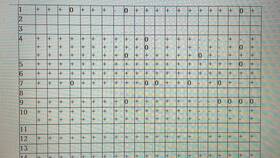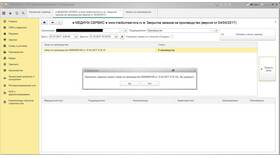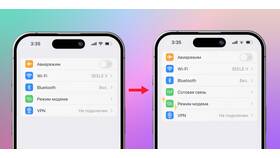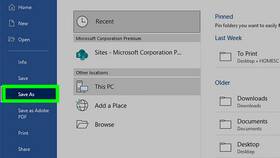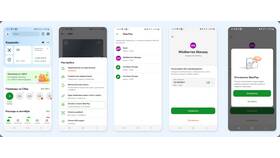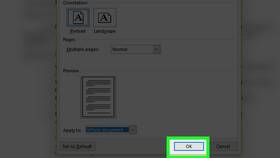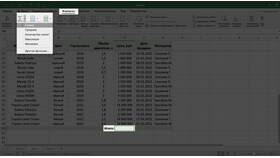Microsoft Word предоставляет инструменты для выполнения простых вычислений в таблицах, включая подсчет суммы значений в столбце. Рассмотрим несколько способов выполнения этой задачи.
Содержание
Способы подсчета суммы в столбце
| Метод | Когда использовать |
| Формула SUM | Для точного подсчета с автоматическим обновлением |
| Автосумма | Быстрое вычисление без ввода формул |
| Ручной расчет | Для проверки или когда значения меняются редко |
Пошаговая инструкция с формулой
- Установите курсор в ячейку под столбцом, где нужно вывести сумму
- Перейдите на вкладку "Макет" (работа с таблицами)
- Нажмите кнопку "Формула" в группе "Данные"
- В диалоговом окне введите формулу:
=SUM(ABOVE) - Выберите нужный формат числа
- Нажмите "OK" для применения
Использование функции автосуммы
- Выделите ячейку под столбцом с числами
- Перейдите на вкладку "Макет" (работа с таблицами)
- Нажмите кнопку "Формула"
- Если Word предлагает формулу
=SUM(ABOVE), подтвердите ее - Нажмите "OK" для вставки результата
Особенности работы с формулами
| Параметр | Описание |
| ABOVE | Суммирует все числовые ячейки выше |
| LEFT | Суммирует ячейки слева от текущей |
| RIGHT | Суммирует ячейки справа от текущей |
Обновление результатов
- Выделите ячейку с формулой
- Нажмите клавишу F9 для обновления
- Или щелкните правой кнопкой мыши и выберите "Обновить поле"
- Для обновления всех формул выделите всю таблицу и нажмите F9
Частые проблемы и решения
| Проблема | Решение |
| Формула не обновляется | Обновите поле вручную (F9) |
| Неверный результат | Проверьте, нет ли текста среди чисел |
| Формула исчезает | Отключите автоматическую замену при вводе |
Дополнительные возможности
- Для сложных расчетов используйте Excel и вставьте таблицу в Word
- Можно копировать формулы между ячейками
- Word поддерживает и другие функции: AVERAGE, COUNT, MAX, MIN
- Для денежных значений задайте формат валюты